Как сменить учетную запись Google, не потеряв свои данные
Опубликовано: 2025-10-30Независимо от того, переходите ли вы на новую работу, меняете свое присутствие в Интернете или просто дублируете свою цифровую жизнь в новую учетную запись, смена учетных записей Google может показаться немного пугающей. Поскольку вся наша цифровая жизнь связана с Google — от электронной почты и контактов до документов, фотографий и даже истории поиска — переход на новую учетную запись вызывает большую озабоченность: как я могу сменить учетную запись Google, не потеряв свои данные?
К счастью, при небольшом планировании и систематическом подходе вы можете успешно перенести свои данные, настройки и предпочтения из одной учетной записи Google в другую. Это руководство проведет вас через весь процесс и сделает переключение простым, безопасным и эффективным.
Почему вы хотите сменить учетную запись?
Есть много веских причин для смены аккаунтов Google:
- Завершение школьной учетной записии переход на личную или рабочую учетную запись
- Смена работыи потеря доступа к корпоративной учетной записи G Suite
- Ребрендингсебя или своего бизнеса с помощью нового адреса электронной почты
- Консолидация счетовдля уменьшения цифрового беспорядка
Независимо от причины, цель остается прежней: перенести как можно больше данных и персонализации, не оставляя ценной информации.
Пошаговое руководство по перемещению ваших данных
1. Создайте резервную копию своей текущей учетной записи
Прежде чем предпринимать какие-либо действия, создайте резервную копию своей текущей учетной записи с помощью Google Takeout. Это гарантирует, что вы не потеряете ничего важного во время процесса:
- Перейти в Google Архиватор
- Выберите типы данных, которые вы хотите экспортировать — все, от Gmail и Календаря Google до Google Диска.
- Выберите формат экспорта и способ доставки.
- Загрузите архив, как только он станет доступен.
Это дает вам полную копию ваших данных Google, поэтому вы можете при необходимости загрузить их вручную или просто сохранить как личную запись.
2. Перенесите свою электронную почту и контакты
Чтобы сохранить историю общения, вам нужно импортировать свои электронные письма и контакты в новую учетную запись Google:
- Войдите в свою новую учетную запись Gmail.
- Перейдите в «Настройки» > «Аккаунты и импорт».
- В разделе «Импортировать почту и контакты»нажмите«Импортировать с другого адреса».
- Следуйте инструкциям, используя свои старые учетные данные.
Этот процесс может занять некоторое время в зависимости от того, сколько у вас электронной почты. Он может работать в фоновом режиме, поэтому вы можете продолжать работу во время импорта.
3. Переместите файлы Google Диска.
Google не предлагает прямого способа передачи файлов Диска между учетными записями, но есть несколько эффективных обходных путей:
- Совместное использование и передача права собственности:
- Войдите в свою старую учетную запись Диска.
- Выберите все файлы и папки, которые хотите переместить.
- Нажмите «Поделиться»и пригласите свою новую учетную запись Google.
- Войдите в свою новую учетную запись и откройте раздел «Доступно со мной».
- Сделайте копии важных файлов и переместите их на свой Диск.
- Использование Google Takeout:экспортируйте файлы с Диска и загружайте их вручную на новый Диск.
Помните, что право собственности на Документы, Таблицы и Презентации Google можно передать только в пределах одного домена (например, обе учетные записи должны быть @gmail.com), поэтому копирование может быть единственным вариантом при переходе на рабочую или учебную учетную запись.
4. Перенесите свои Google Фото

В Google Фото нет встроенной функции переноса целых библиотек между учетными записями, но вы можете переместить свою библиотеку фотографий следующим образом:
- Откройте Google Фото со своей старой учетной записью.
- Откройте«Настройки»>«Совместное использование партнеров».
- Добавьте новую учетную запись и разрешите делиться всеми фотографиями.
- В новой учетной записи примите приглашение и выберите автоматическое сохранение фотографий в вашей библиотеке.
Это создаст зеркальную версию вашей библиотеки. Возможно, он не сможет идеально перенести альбомы или теги, поэтому вам может потребоваться воссоздать некоторые элементы вашей организации вручную.

5. Перенесите свои данные YouTube
Если вы создатель контента, ваши данные YouTube имеют важное значение. К сожалению, перемещение канала YouTube между личными учетными записями Google не поддерживается. Однако если канал подключен к аккаунту бренда, вы можете передать право собственности:
- Перейдите в настройки аккаунта бренда.
- Выберите свой аккаунт YouTube
- Управляйте разрешениями и добавляйте новую учетную запись в качестве владельца
- Через 7 дней назначьте новую учетную запись основным владельцем.
Если ваш канал не является частью учетной записи бренда, вам придется вручную загружать и повторно загружать контент — не идеальный вариант, но иногда необходимо.
6. Переместите события Календаря Google
Чтобы не потерять встречи, вы можете экспортировать и импортировать свой Календарь:
- Перейдите в Календарь Google в своей старой учетной записи.
- Нажмите «Настройки» > «Импорт и экспорт».
- Экспортируйте свои календари в виде файлов .zip, содержащих элементы .ics.
- В новой учетной записи перейдите в тот же раздел и импортируйте файлы .ics.
Кроме того, вы можете поделиться существующими календарями со своей новой учетной записью для постоянной синхронизации.
7. Синхронизируйте данные и закладки Chrome
Ваши закладки, расширения, история и даже пароли, вероятно, хранятся в Chrome. Вы также захотите перенести эти данные:
- Войдите в Chrome со своей старой учетной записью и включите синхронизацию.
- Экспортируйте закладки вручную из chrome://bookmarks.
- Переключитесь на новую учетную запись
- Импортируйте сохраненный файл закладок.
Возможно, расширения придется переустановить, особенно если они были привязаны к старой учетной записи. Для синхронизации паролей необходимо использовать Диспетчер паролей Google в обеих учетных записях.
8. Перенос данных Google Play/Android
Если вы меняете учетные записи Google на своем устройстве Android, имейте в виду, что:
- Приложения и покупкипривязаны к исходной учетной записи Google.
- Игровой прогресс,связанный с Play Games, может не синхронизироваться с новой учетной записью.
- Вам потребуется перенастроить настройки и настройки приложения.
Чтобы переключить учетные записи, перейдите в«Настройки» > «Учетные записи»на своем устройстве, добавьте новую учетную запись Google и удалите старую после завершения перехода.
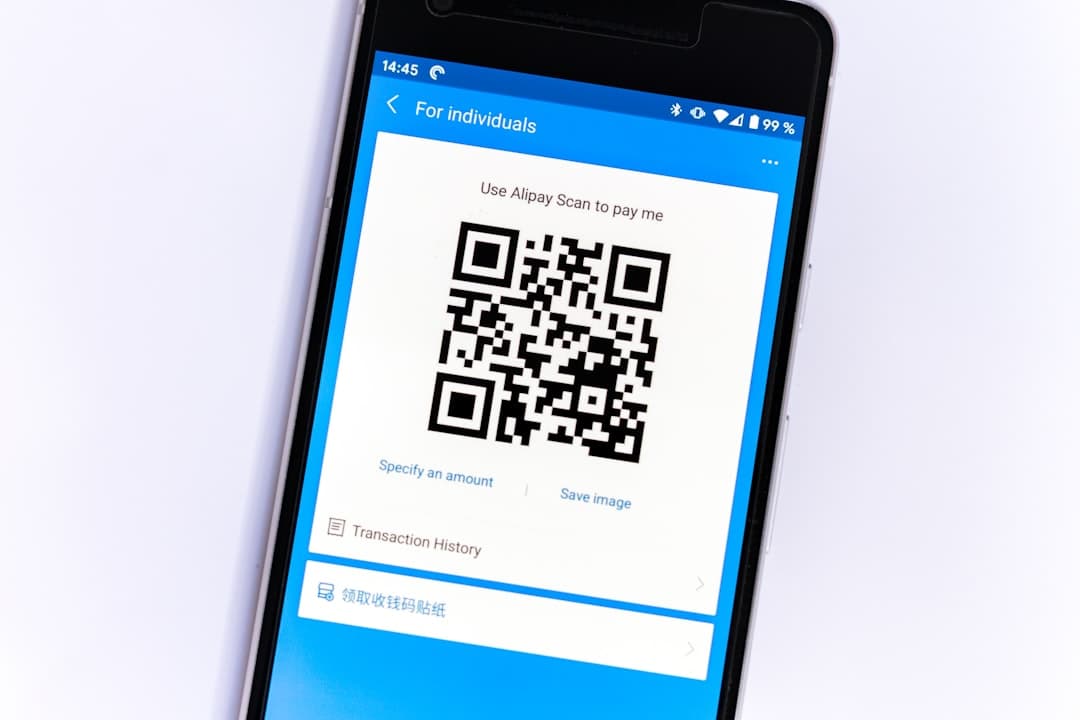
9. Обновите сторонние подключения
Многие приложения и веб-сайты предлагают опцию «Войти через Google». Эти подключения не будут перенесены автоматически. Вам потребуется:
- Войдите в каждое стороннее приложение, связанное с вашей старой учетной записью.
- Измените способ входа или привяжите его к новой учетной записи Google.
- Обновите контактные адреса электронной почты и методы восстановления.
Возможно, это самый трудоемкий шаг, но он важен для обеспечения безопасности и непрерывности.
Заключительные проверки и движение вперед
После завершения основной миграции найдите время, чтобы перепроверить наиболее важные сервисы:
- Откройте новую почту Gmail и убедитесь, что все старые адреса электронной почты и контакты присутствуют.
- Проверьте Google Диск на наличие всех скопированных документов и файлов.
- Просмотрите фотографии, чтобы подтвердить перенос библиотеки.
- Убедитесь, что все календари отображаются правильно
Здесь также происходит ментальный сдвиг: начните активно использовать свою новую учетную запись и дайте людям знать, что вы перешли на нее. Обновите свои контактные данные в подписях электронной почты, социальных сетях и на профессиональных платформах, таких как LinkedIn.
Заключение
Смена учетной записи Google не обязательно означает начало с нуля. Благодаря доступным инструментам, включая Google Takeout, обмен информацией с партнерами в фотографиях и функции импорта в Gmail и Календаре, вы можете взять с собой большую часть своей цифровой жизни. Хотя единой кнопки «Перенести все» не существует, следование этим рекомендациям обеспечит плавный и относительно безболезненный переход к
